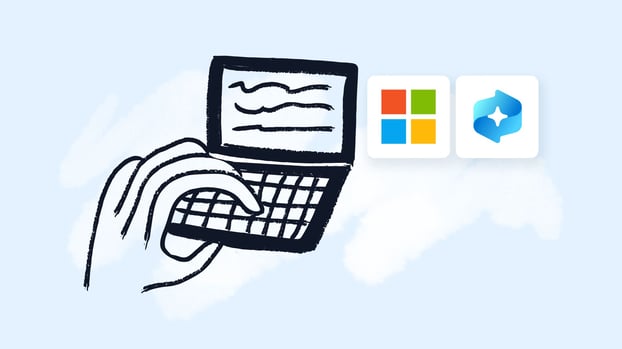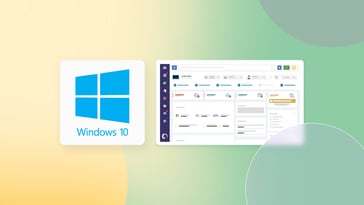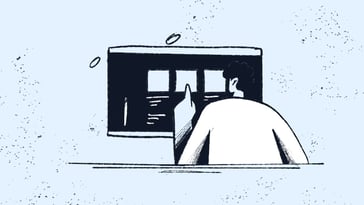La posición de Microsoft Windows respecto a la privacidad resulta controversial. Una de las últimas características que desató un amplio debate sobre el tema es Microsoft Windows Recall AI.
Si te preocupa la privacidad de tus datos, probablemente te preguntaste qué es, cómo te afecta o, en caso de que lo estés ejecutando, cómo desactivar Windows Recall.
En este artículo, te explicaremos todo aquello que necesitas saber sobre Recall AI, desde los riesgos hasta cómo desinstalarlo.
¿Qué es Microsoft Windows Recall AI?

Windows Recall es una función lanzada por Microsoft que permite al sistema operativo registrar y almacenar determinadas actividades y eventos del usuario en todos los dispositivos. Su objetivo es ayudar a las personas a “recordar” acciones anteriores más fácilmente y mantener una experiencia sincronizada en varios aparatos Windows.
Dicha capacidad registra distintos tipos de datos, como el uso de aplicaciones, los documentos abiertos, los sitios web visitados e incluso el tiempo empleado en diversas tareas. Si bien esto suena conveniente, muchos son escépticos acerca de las intenciones subyacentes.
¿Cómo funciona la herramienta de Windows?
La herramienta realiza capturas de pantalla periódicamente y luego guarda esa información en el dispositivo. Los usuarios que necesiten encontrar ciertos datos hacen una búsqueda mediante palabras clave.
En consecuencia, se trata de una función efectiva para encontrar información rápidamente, basada en el lenguaje natural, que proporciona resultados visuales de fácil comprensión para las personas.
Sin embargo, también plantea dudas respecto al potencial uso indebido de dichos datos, así como a la posible pérdida de rendimiento del sistema a raíz del manejo de grandes volúmenes de información.
¿Por qué resulta controvertido Windows Recall AI?
Aunque el concepto de Windows Recall pueda parecer útil, sus implicancias sobre la privacidad causaron revuelo debido a que almacena los datos sin el consentimiento de los usuarios.
Aquí las principales razones de la polémica:
- Captación de la información: la idea de que Microsoft recopile y almacene todas tus actividades personales en segundo plano resulta inquietante. Los críticos sostienen que se trata de otro ejemplo de empresa tecnológica que junta datos sin ser transparentes.
- Seguridad: aunque Windows Recall esté pensado para ayudar a los usuarios, la idea de que se guarden datos tan detallados plantea riesgos en la seguridad. ¿Qué pasaría si un malintencionado accediera a esta información?
- Consentimiento: la mayoría de las personas desconoce qué es Windows Recall y, posiblemente, lo aceptó sin saber. Esta falta de transparencia, unida a las actualizaciones automáticas, hace que muchos sientan que su privacidad se vea comprometida sin su conocimiento.
- Presencia permanente: la imposibilidad de desinstalar o desactivar Windows Recall en algunos casos hizo que los usuarios perciban mayor impotencia cuando se trata de sus propios datos.
Cómo saber si tienes Windows Recall en tu dispositivo
Debido al consenso negativo respecto de Recall AI, Microsoft decidió dar algunos pasos hacia atrás sobre esta herramienta. El plan original era que los equipos con Copilot+ tuvieran la función incorporada a partir del 18 de junio. Sin embargo, pocos días antes de esa fecha, la compañía anunció que no estaría disponible: “Hoy comunicamos una actualización adicional de la función Recall (vista previa) para los equipos con Copilot+. Recall pasará de ser una experiencia de vista previa ampliamente disponible para las PCs con Copilot+ el 18 de junio de 2024, a una vista previa disponible primero en el Windows Insider Programa (WIP) en las próximas semanas”. En cuanto a la fecha de lanzamiento en las nuevas PCs, desde la empresa dijeron que sería “pronto”.
Por lo tanto, a mediados de agosto los miembros de Windows Insider accederán a la función: “Con el compromiso de ofrecer una experiencia confiable y segura de Recall (vista previa) en las PCs con Copilot+ para los clientes, compartimos una actualización que Recall estará disponible para Windows Insider a partir de octubre”.
Así, Microsoft planea afinar la versión utilizando la experiencia de sus colaboradores antes de habilitar la función para Copilot+. “La seguridad sigue siendo nuestra principal prioridad, y cuando Recall esté disponible para Windows Insider en octubre, publicaremos un blog con más detalles”, confirmó.
Cómo desactivar Windows Recall (Guía paso a paso)
Aunque es muy probable que no tengas Windows Recall instalado en tu computadora, si compraste una PC con Copilot+ o actualizaste Windows 11 entonces ya cuentas con la función.
Pero hay una forma de desactivarla. De hecho, en un artículo reciente, un especialista de la comunidad de Microsoft, dijo: “Incluso si planeas adquirir una PC con Copilot, Microsoft no te la impondrá” y “tendrás la opción de activarla o desactivarla”.
Si efectivamente lo confirmaste, aquí tienes la respuesta de cómo desactivar Windows Recall:
- Abre la Configuración de Windows (WIN+I).
- Selecciona “Privacidad y seguridad” en la barra lateral.
- Cliquea “Recuperar e instantáneas”.
- Desactiva la opción “Guardar instantáneas”.
- Selecciona “Eliminar instantáneas”.
- Cliquea “Borrar todo”.
- Cierra la Configuración de Windows.
Requisitos mínimos de hardware para Recall AI
Para ejecutar Microsoft Copilot (y, por tanto, Recall AI), tu PC debe cumplir unos requisitos de hardware específicos.
Según Microsoft, Copilot está disponible en determinados dispositivos con las siguientes especificaciones mínimas:
- Procesador: Intel Core i5 (8ª generación o posterior) o un AMD Ryzen 5 (serie 3000 o posterior).
- RAM: al menos 16 GB para garantizar un rendimiento fluido.
- Almacenamiento: un mínimo de 512 GB de almacenamiento SSD para dar cabida a las funciones y la gestión de datos que implica Copilot.
- Sistema operativo: Windows 11, y la PC debe tener la actualización 2024 o posterior.
- TPM (Trusted Platform Module): la computadora debe ser compatible con TPM 2.0 para mejorar la seguridad.
- Gráficos: el sistema necesita una tarjeta gráfica compatible con DirectX 12 con un controlador WDDM 2.0.
Estos requisitos de hardware garantizan que Copilot pueda ejecutarse de forma eficiente y segura, lo que permite disfrutar de una experiencia fluida con las funcionalidades basadas en IA.
InvGate Asset Management para el control del software
¿Sabías que InvGate Asset Management te ofrece una visibilidad completa del uso de las licencias de software en toda tu organización? Al utilizar esta herramienta, puedes supervisarlas, realizar un seguimiento de su uso y asegurarte de que se están optimizando.
Esto significa que tendrás la capacidad de realizar auditorías de las licencias de software, identificar cualquier posible problema de incumplimiento así como el no compatible que esté al acecho en tu red. Con este tipo de monitoreo, no sólo mitigarás los riesgos de seguridad, sino también mejorarás el cumplimiento general e incluso recortarás gastos innecesarios.
Pero eso no es todo. InvGate Asset Management te ayudará a determinar la versión de Windows que se ejecuta en cada uno de tus dispositivos, lo cual es especialmente importante cuando se trata de funciones como Windows Recall AI.
También te permitirá estar al tanto de las actualizaciones de software y los parches de seguridad, reduciendo las vulnerabilidades que pueden surgir de versiones obsoletas o no compatibles. Con esta información a tu alcance, estarás mejor equipado para evaluar si funciones como Recall AI están activas en tus sistemas.
De hecho, la capacidad de InvGate Asset Management para proporcionar una visibilidad completa de tus activos de IT significa que siempre tendrás el control. Tanto si se trata de conocer las versiones de software como de realizar un seguimiento del ciclo de vida del hardware, estarás al tanto de tus dispositivos y tu entorno de IT.
En consecuencia, podrás tomar decisiones más informadas sobre el uso del software, la gestión de los activos y la estrategia general respecto de la tecnología.
Para conocerla en funcionamiento, accede hoy mismo a una prueba gratuita de 30 días.
Conclusión
Windows Recall suscitó una gran controversia debido a su potencial para vulnerar la privacidad de los usuarios. Aunque está diseñado para proporcionar comodidad mediante el seguimiento de la actividad a través de los dispositivos, los riesgos superan con creces los beneficios para muchas personas.
Así que comprueba si lo tienes y luego aprende a cómo desactivar Windows Recall. Lamentablemente, la eliminación completa de esta función parece difícil, por lo cual es muy importante mantenerse informado y alerta.
Preguntas frecuentes
1. ¿Qué es Windows Recall?
Windows Recall es una función de Microsoft Windows que rastrea la actividad del usuario en todos los dispositivos, lo que permite acceder fácilmente a eventos y actividades pasadas, como sitios web visitados, aplicaciones utilizadas y documentos abiertos.
2. ¿Por qué es controvertido Windows Recall?
La polémica tiene su origen en la preocupación por la privacidad y la seguridad de los datos. Al registrar la actividad personal, muchos usuarios consideran que no se los informa adecuadamente ni se otorga el control sobre cómo se recopila y utiliza su información.
3. ¿Cómo sé si tengo Windows Recall?
Para saber si tienen Windows Recall, accede a la versión de Windows de tu computadora, la fecha de compra de tu dispositivo o si formas parte del Programa Windows Insider. Recuerda que Recall se puso en marcha a mediados de 2023.
4. ¿Puedo desactivar Windows Recall?
Sí, puedes desactivarlo navegando por Configuración de Privacidad e Historial de Actividad, así como utilizando herramientas de privacidad de terceros. Sin embargo, posiblemente te impida desinstalarlo por completo.
5. ¿Es posible desinstalar completamente Windows Recall?
En este momento, no es posible desinstalar por completo Windows Recall, ya que está profundamente integrado en el sistema Windows. Sólo te permite desactivar sus funciones visibles y evitar la recopilación de datos en el futuro.